Win10系统DNS配置出现临时错误解决方法分享
2022-09-28 15:00:02来源:网友整理人气:
Win10系统DNS配置出现临时错误如何解决?win10系统DNS配置出现临时错误修复方法是在首先在桌面上找到网络图标,然后单击右键,选择“属性”,点击【更改适配器设置】,在当前使用的网络上单击右键,选择属性,打开命令提示符(管理员身份),在命令行里输入ipconfig/flushdns然后回车,会显示已刷新DNS缓存,完成操作后重启计算机微软应用即可正常访问网络。
Win10系统DNS配置出现临时错误解决方法分享

1、在桌面上的网络图标上单击右键,选择“属性”;
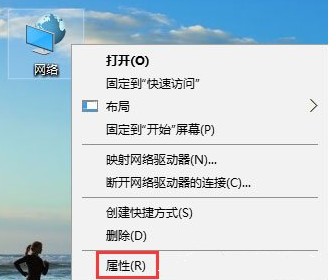
2、点击【更改适配器设置】;
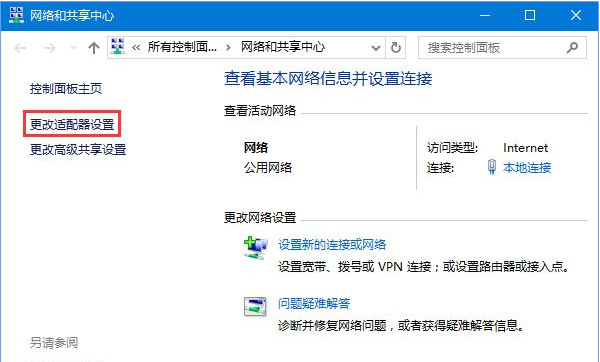
3、在当前使用的网络上单击右键,选择 属性 ;
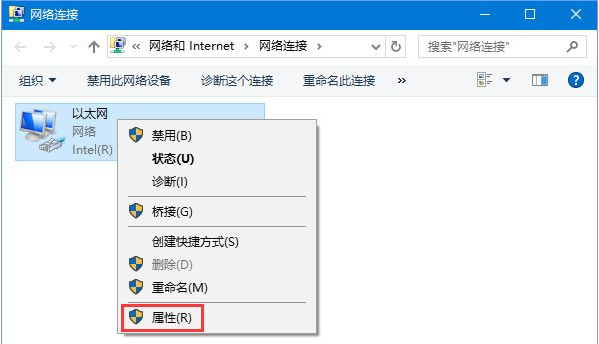
4、双击 internet 协议版本4(TCP/IPV4);
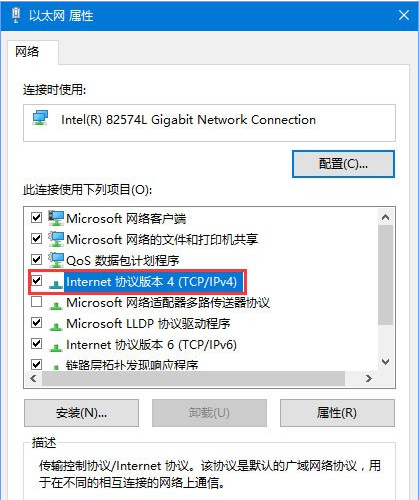
5、在“首选DNS服务器”编辑框中输入网络中心指定的DNS服务器地址(正确输入ISP提供的DNS服务器的IP地址)
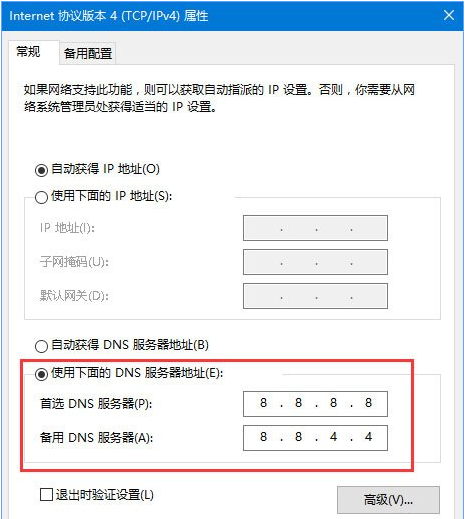
6、如果不知道该如何输入去别人机器查下方便,在他们开始里,‘运行’输入cmd,然后打ipconfig -all 回车 下面就能找到DNS地址。
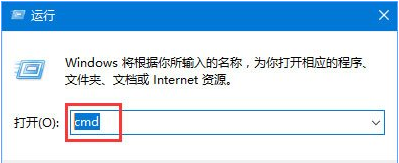
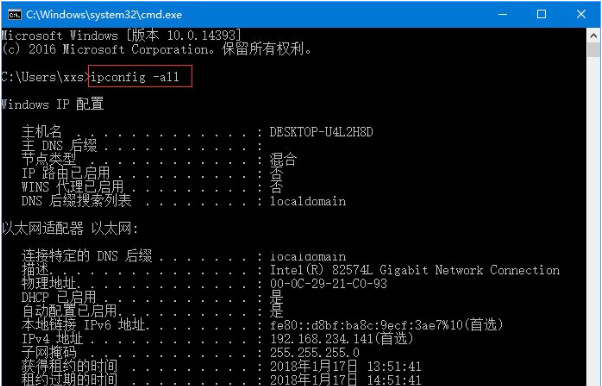
7、接着打开命令提示符(管理员身份),在命令行里输入ipconfig/flushdns然后回车,会显示已刷新DNS缓存,完成操作后重启计算机微软应用即可正常访问网络!
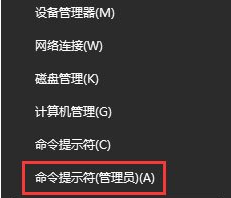
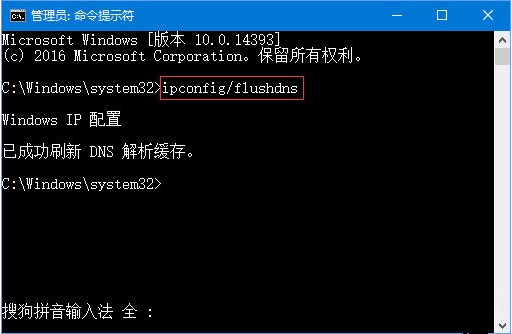
以上就是小编为大家带来的有关于Win10系统DNS配置出现临时错误解决方法分享的全部内容。各位小伙伴如果想要了解更多,欢迎继续关注91开心网!





























